- le Le menu Démarrer est l'une des caractéristiques les plus emblématiques de Windows 10, ainsi que l'assistante personnelle de Microsoft, Cortana.
- Voici quelque chose que vous ne savez peut-être pas: vous pouvez personnaliser la taille du menu Démarrer. Si vous voulez savoir comment, consultez Cet article pour plus d'informations.
- Si vous recherchez plus de guides sur la façon de résoudre les problèmes courants du menu Démarrer, consultez cette page pour nos meilleurs articles.
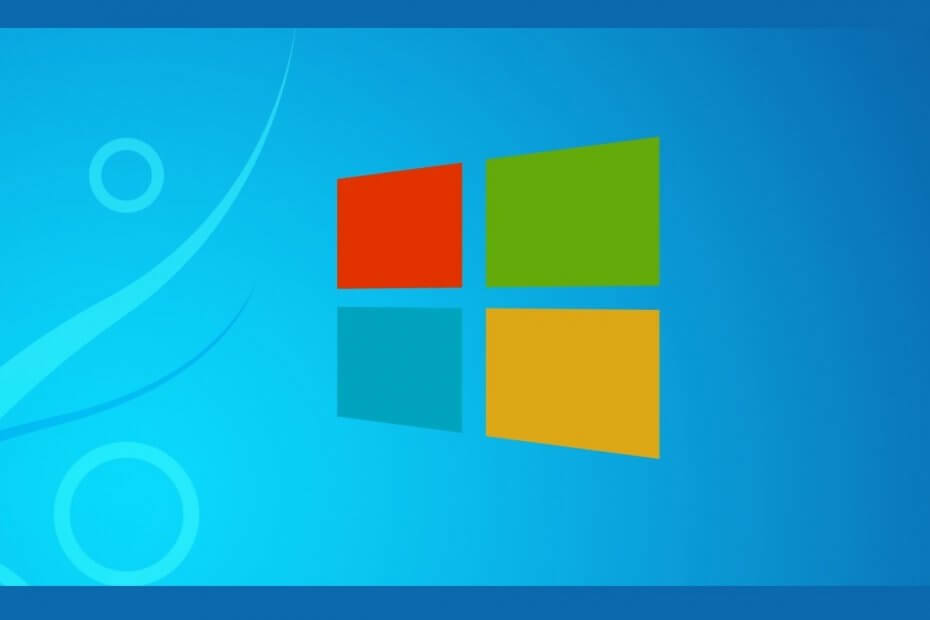
Ce logiciel maintiendra vos pilotes opérationnels, vous protégeant ainsi des erreurs informatiques courantes et des pannes matérielles. Vérifiez tous vos pilotes maintenant en 3 étapes faciles :
- Télécharger DriverFix (fichier de téléchargement vérifié).
- Cliquez sur Lancer l'analyse pour trouver tous les pilotes problématiques.
- Cliquez sur Mettre à jour les pilotes pour obtenir de nouvelles versions et éviter les dysfonctionnements du système.
- DriverFix a été téléchargé par 0 lecteurs ce mois-ci.
L'une des fonctionnalités les plus emblématiques de Windows en tant que Système d'exploitation est le menu Démarrer à partir duquel à peu près tous les autres programmes sont lancés. Cependant, certaines erreurs et problèmes peuvent empêcher son apparition, même lorsque vous essayez d'y accéder.
Et s'il ne s'affiche pas en raison d'une erreur système, cela pourrait être une énorme déception. Heureusement, il existe une solution si votre menu Démarrer ne s'affiche pas dans Windows 10.
Comment faire réapparaître le menu Démarrer ?
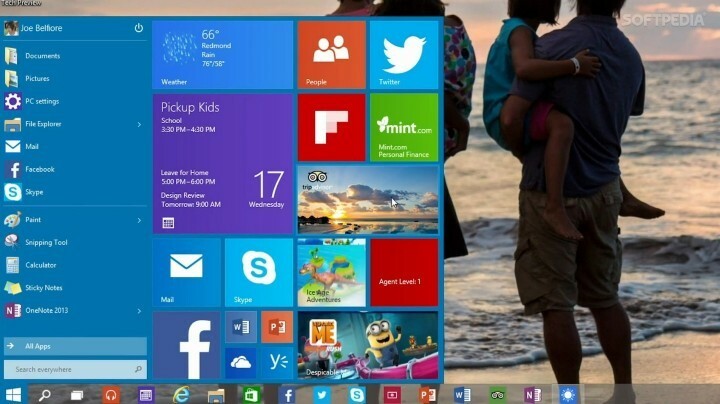
1. Utiliser les commandes PowerShell
- Aller à Rechercher et tapez powershell
- Faites un clic droit sur le PowerShell icône et sélectionnez Exécuter en tant qu'administrateur
- Dans PowerShell, entrez la clé suivante et appuyez sur Entrée:
- Get-AppXPackage -AllUsers | Foreach {Add-AppxPackage -DisableDevelopmentMode -Register "$($_.InstallLocation) AppXManifest.xml"}
- Attendez que PowerShell exécute la commande.
- Quelques erreurs peuvent apparaître, ignorez-les
- Lorsque tout est terminé, essayez à nouveau d'ouvrir le menu Démarrer
De nombreux facteurs dans votre système pourraient empêcher l'affichage de votre menu Démarrer, mais Windows PowerShell pourrait les résoudre pendant quelques instants.
2. Utiliser l'éditeur de registre
- presse Clé Windows et R en même temps et tapez Regedit
- Ouvert Éditeur de registre et accédez à la clé suivante:
- HKEY_LOCAL_MACHINESOFTWAREMicrosoftWindowsCurrentVersion ImmersiveShellLauncher
- Cliquez sur Edition > Nouveau > Valeur DWORD (32 bits) et nommez-la UtiliserExpérience
- Double-cliquez sur l'élément nouvellement créé et définissez la valeur sur 0
- Cliquez sur OK, fermez le Éditeur de registre puis redémarrez votre ordinateur
Si la solution PowerShell n'a pas fonctionné pour vous, vous pouvez essayer de résoudre votre problème avec l'Éditeur du Registre, car votre problème peut résider quelque part dans le registre.
Vous ne pouvez pas accéder à l'éditeur de registre? Les choses ne sont pas aussi effrayantes qu'elles le paraissent. Vérifier ce guide et résoudre le problème rapidement.
Si vous suivez ces méthodes, vous devriez pouvoir résoudre votre problème ennuyeux du menu Démarrer dans Windows 10.
Si vous avez d'autres commentaires ou suggestions, veuillez les noter dans la section commentaires ci-dessous.

![Microsoft. Les fenêtres. Erreur ShellExperienceHost sur Windows 10 [GUIDE COMPLET]](/f/0faebec0fe3afe67b15a7e8f72a7ad31.jpg?width=300&height=460)
